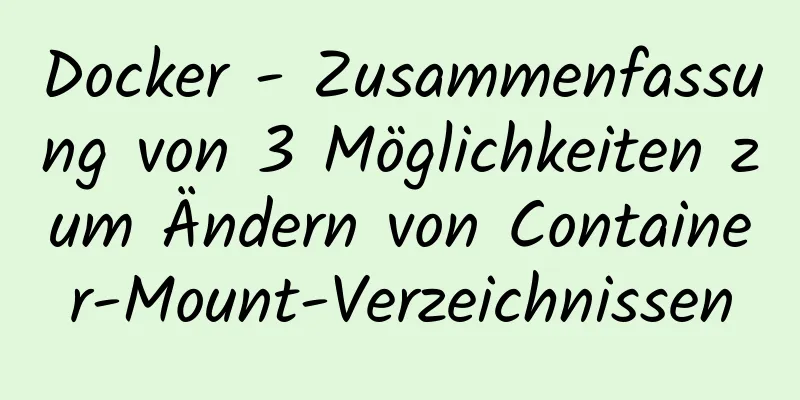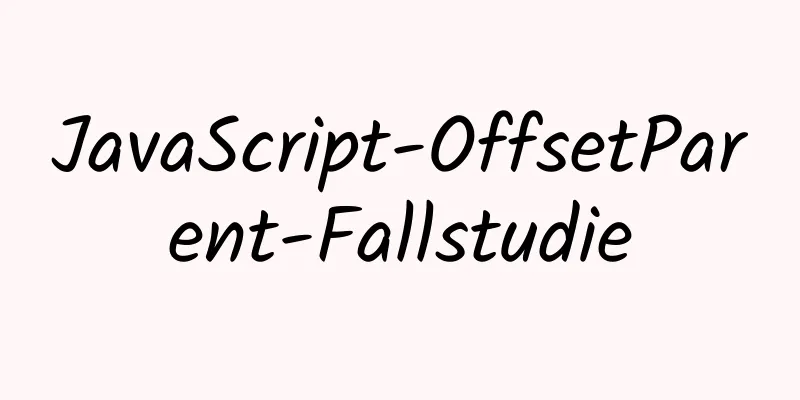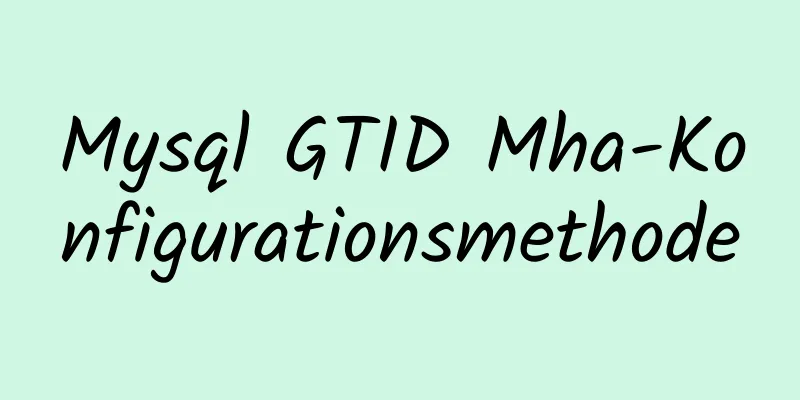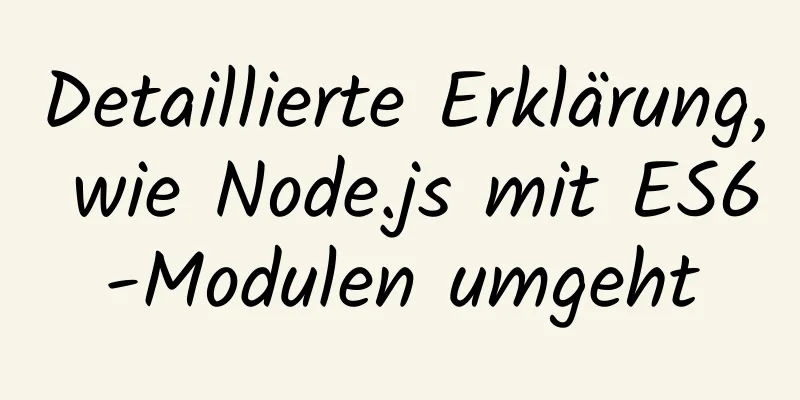Analyse der Verwendung und des Prinzips der Docker Swarm-Clusterverwaltung

|
Schwarmclusterverwaltung Einführung Docker Swarm ist ein Clusterverwaltungstool für Docker. Es verwandelt einen Pool von Docker-Hosts in einen einzigen virtuellen Docker-Host. Docker Swarm stellt die standardmäßige Docker-API bereit, sodass jedes Tool, das bereits mit dem Docker-Daemon kommuniziert, Swarm verwenden kann, um problemlos auf mehrere Hosts zu skalieren. Zu den unterstützten Tools gehören unter anderem die folgenden:
Prinzip Wie in der folgenden Abbildung dargestellt, besteht der Swarm-Cluster aus einem Verwaltungsknoten (Manager) und einem Worker-Knoten (Arbeitsknoten).
verwenden Die folgenden Beispiele basieren alle auf Docker Machine und VirtualBox. Stellen Sie sicher, dass VirtualBox auf Ihrem Host installiert wurde. 1. Erstellen Sie einen Schwarmcluster-Verwaltungsknoten (Manager). Erstellen Sie eine Docker-Maschine: $ Docker-Maschine erstellen -d Virtualbox Swarm-Manager
Initialisieren Sie den Swarm-Cluster. Die Maschine, die die Initialisierung durchführt, ist der Verwaltungsknoten des Clusters. $ Docker-Maschine SSH Schwarm-Manager $ docker swarm init --advertise-addr 192.168.99.107 #Die hier angegebene IP ist die IP, die bei der Erstellung der Maschine zugewiesen wird.
Die obige Ausgabe beweist, dass die Initialisierung erfolgreich war. Sie müssen die folgende Zeile kopieren, die beim Hinzufügen von Arbeitsknoten verwendet wird: Docker-Schwarm beitreten --Token SWMTKN-1-4oogo9qziq768dma0uh3j0z0m5twlm10iynvz7ixza96k6jh9p-ajkb6w7qd06y1e33yrgko64sk 192.168.99.107:2377 2. Erstellen Sie einen Swarm-Cluster-Workerknoten (Worker). Hier erstellen wir zwei Maschinen, swarm-worker1 und swarm-worker2.
Geben Sie die beiden Maschinen separat ein und geben Sie an, dass sie dem im vorherigen Schritt erstellten Cluster hinzugefügt werden sollen. Der im vorherigen Schritt kopierte Inhalt wird hier verwendet.
Die obige Datenausgabe zeigt an, dass es erfolgreich hinzugefügt wurde. In der obigen Abbildung ist der im vorherigen Schritt kopierte Inhalt relativ lang und wird automatisch abgeschnitten. Die in der Abbildung tatsächlich ausgeführten Befehle lauten wie folgt: docker@swarm-worker1:~$ docker swarm join --token SWMTKN-1-4oogo9qziq768dma0uh3j0z0m5twlm10iynvz7ixza96k6jh9p-ajkb6w7qd06y1e33yrgko64sk 192.168.99.107:2377 3. Clusterinformationen anzeigen Rufen Sie den Verwaltungsknoten auf und führen Sie „Docker Info“ aus, um die Informationen zum aktuellen Cluster anzuzeigen. $ Docker-Info
4. Dienste im Cluster bereitstellen Hinweis: Alle Vorgänge im Zusammenhang mit der Clusterverwaltung werden auf dem Verwaltungsknoten ausgeführt. Das folgende Beispiel erstellt einen Dienst namens „helloworld“ auf einem Worker-Knoten, der zufällig einem Worker-Knoten zugewiesen wird: docker@swarm-manager:~$ docker service create --replicas 1 --name hallo Welt alpine ping docker.com
5. Dienstbereitstellung prüfen Überprüfen Sie, auf welchem Knoten der HelloWorld-Dienst ausgeführt wird. Sie können sehen, dass er derzeit auf dem Knoten Swarm-Worker1 ausgeführt wird: docker@swarm-manager:~$ docker service ps hallo Welt
Sehen Sie sich die detaillierten Informationen zur Bereitstellung von „Hello World“ an: docker@swarm-manager:~$ docker service inspect --pretty hallo welt
6. Erweiterung der Clusterdienste Wir werden den oben genannten HelloWorld-Dienst auf zwei Knoten erweitern. docker@swarm-manager:~$ docker service scale hallo welt=2
Sie können sehen, dass es von einem Knoten auf zwei Knoten erweitert wurde.
7. Löschen von Diensten docker@swarm-manager:~$ docker service rm hallo Welt
Überprüfen Sie, ob es gelöscht wurde:
8. Rollierender Upgrade-Service Im folgenden Beispiel stellen wir vor, wie ein Rolling Upgrade der Redis-Version auf eine höhere Version durchgeführt wird. Erstellen Sie eine 3.0.6-Version von Redis. docker@swarm-manager:~$ docker-Dienst erstellen --Replikate 1 --Name Redis --Update-Verzögerung 10 s Redis:3.0.6
Laufendes Upgrade von Redis. docker@swarm-manager:~$ docker-dienstaktualisierung --image redis:3.0.7 redis
Aus dem Bild können wir ersehen, dass die Redis-Version von 3.0.6 auf 3.0.7 aktualisiert wurde, was darauf hinweist, dass der Dienst erfolgreich aktualisiert wurde. 9. Verhindern Sie, dass ein Knoten neue Aufgaben empfängt Alle Knoten anzeigen: docker@swarm-manager:~$ docker node ls
Es ist ersichtlich, dass alle Knoten derzeit aktiv sind und neue Aufgabenzuweisungen erhalten können. Stoppen Sie den Knoten Swarm-Worker1:
Hinweis: Der Status von Swarm-Worker1 ändert sich zu Drain. Der Clusterdienst ist davon nicht betroffen, aber der Knoten „swarm-worker1“ erhält keine neuen Aufgaben mehr und die Cluster-Ladekapazität verringert sich. Der Knoten kann mit dem folgenden Befehl reaktiviert werden: docker@swarm-manager:~$ docker node update --Verfügbarkeit aktiv swarm-worker1
Dies ist das Ende dieses Artikels über die Verwendung und Prinzipanalyse der Docker Swarm-Clusterverwaltung. Weitere relevante Inhalte zur Docker Swarm-Clusterverwaltung finden Sie in früheren Artikeln auf 123WORDPRESS.COM oder in den folgenden verwandten Artikeln. Ich hoffe, dass jeder 123WORDPRESS.COM in Zukunft unterstützen wird! Das könnte Sie auch interessieren:
|
<<: HTML-Tutorial, leicht zu erlernende HTML-Sprache
>>: Eine kurze Diskussion über vier Lösungen für Vue Single Page SEO
Artikel empfehlen
So implementieren Sie verteilte Transaktionen in MySQL XA
Inhaltsverzeichnis Vorwort XA-Protokoll So implem...
Lösung für die Auswirkungen leerer Pfade auf die Seitenleistung
Vor ein paar Tagen habe ich einen von Yu Bo getei...
Beispiel für einen Persistenzbetrieb mit Gearman + MySQL
Dieser Artikel verwendet die Gearman+MySQL-Method...
So implementieren Sie Bildmapping mit CSS
1. Einleitung Mit Imagemaps können Sie Bereiche e...
Ubuntu 18.0.4 installiert MySQL und behebt FEHLER 1698 (28000): Zugriff für Benutzer ''root''@''localhost'' verweigert
Vorwort Ich habe vor Kurzem Linux gelernt und dan...
mysql5.7-Remotezugriffseinstellungen
Das Einrichten des Fernzugriffs in mysql5.7 funkt...
js behandelt die Kontoabmeldung beim Schließen des Browsers
Inhaltsverzeichnis Klassischer Ansatz Frage Weite...
Tiefgreifendes Verständnis der Kernprinzipien von React Native (Bridge of React Native)
In diesem Artikel gehen wir davon aus, dass Sie b...
Java-Beispielcode zum Generieren von zufälligen Zeichen
Beispielcode: importiere java.util.Random; import...
Implementierungscode für die HTML-Tabellenrahmensteuerung
Wenn wir eine Tabelle verwenden, weisen wir ihr i...
Implementierung eines Bootstrap-Webseiten-Layoutrasters
Inhaltsverzeichnis 1. So funktioniert das Bootstr...
Details zur Ereignisbindung reagieren
Inhaltsverzeichnis Ereignisbindung von Klassenkom...
Analyse des Problems der Bereitstellung eines Vue-Projekts und der Konfiguration eines Proxys in Nginx
1. Installieren und starten Sie nginx # Installie...
So kompilieren Sie den Linux-Kernel
1. Laden Sie die erforderliche Kernel-Version her...
Allgemeine Datentypen in MySQL 5.7
——Anmerkungen aus „MySQL in einfachen Worten (zwe...